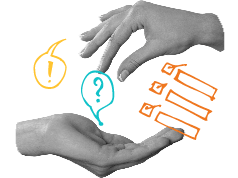Programmation : les variables
- Fiche de cours
- Quiz et exercices
- Vidéos et podcasts
- Découvrir et connaitre la notion de variable en programmation.
- Créer et utiliser une variable.
Niveau préconisé : 5e
- Une variable est une valeur non définie qui impacte le déroulé du programme.
- En mathématiques, la variable peut être associée à la lettre x que l’on utilise pour poser une inconnue en calcul littéral.
Pour définir la notion de variable, il faut partir de son inverse, la constante.
- Un gendarme ne choisit pas ses vêtements pour aller travailler, il porte tous les jours son uniforme : sa tenue est ici une constante car elle ne change pas.
- Un gendarme en vacances peut choisir ses vêtements en fonction de la météo ou de ses envies : sa tenue est ici une variable.
La variable peut être entrée par l’opérateur, ou choisie par le programme lui-même, en fonction des directives qu'il aura reçues.
La variable influence de manière directe le
déroulé d’un programme.
En mathématiques, la variable peut être
associée à la lettre x que
l’on utilise pour poser une inconnue en calcul
littéral.

Pour créer une variable, il faut réaliser les étapes suivantes.
- Aller dans la bibliothèque des blocs et
cliquer sur « Données »
puis « Créer une
variable ».

- Donner un nom à la variable. 4 blocs
apparaissent. Ces 4 blocs permettent
d’utiliser la variable.
Exemple : création de la variable « Compteur ».
Dès que la variable est créée, elle doit apparaitre en haut à gauche de la scène. Il est possible de la faire apparaitre ou non en décochant la case à côté.
Voici la signification des blocs :
- « Mettre “variable”
à 0 » : ce bloc permet de
donner une valeur de départ à la
variable.
Exemple du compteur de points
Ce bloc permet de faire démarrer le compteur à 0. - « Ajouter à
“variable” 1 » : ce bloc permet
d'ajouter une valeur au nombre de départ.
Par défaut, c’est la valeur 1 qui est
ajoutée. On peut néanmoins y ajouter
n’importe quel nombre, voire réaliser
une opération.
Exemple du compteur de points
Ce bloc permet d'ajouter 1 au compteur. - « Montrer la variable
“variable” » : ce bloc
permet d’afficher la dernière valeur
que l’on a attribuée à la variable.
Exemple du compteur de pointsCette option peut être désactivée en décochant la case à côté du nom de la variable.
Le fait d’afficher le compteur permet de voir le détail des scores au fur et à mesure de l’avancée du jeu. - « Cacher la variable “variable” » : ce bloc permet de cacher la valeur de la variable au fur et à mesure de l’avancée du programme.
Pour utiliser une variable, il y a deux possibilités :
- utiliser directement l’un des 4 blocs vus précédemment (ce sont des blocs assemblables) ;
- utiliser directement le bloc ovale au nom de la variable.
Les blocs assemblables constituent des actions qui impactent la variable, tandis que le bloc ovale se greffe à un autre bloc qu'il va influencer.
On souhaite réaliser une devinette où l’opérateur doit trouver le nombre aléatoire choisi par le programme.
En cas d’erreur, le programme donne des indications qui permettent à l’opérateur d’affiner ses propositions.

- un compteur de tentatives ;
- un nombre choisi par le programme (le nombre à trouver) ;
- une proposition (qui correspond aux propositions de l’opérateur).
-
Initialisation des variables Il faut
initialiser les valeurs des variables dans la
première partie du programme :
- le compteur et les propositions sont à 0 ;
- le nombre choisi par le programme est compris entre 1 et 20.
-
Fonctionnement des actions
Il faut utiliser une boucle qui s’effectue jusqu’à ce que la proposition de l’utilisateur soit la même que le nombre choisi par le programme (« répéter jusqu'à "Proposition" = "Nombre" »).
- Le bloc bleu propose à
l’opérateur d’entrer un nombre
qui remplacera la valeur 0 de la proposition
initiale
(« mettre "Proposition" à "réponse" »). - Le bloc « ajouter à "compteur" 1 » permet de comptabiliser le nombre d’essais de l’opérateur avant de trouver la solution finale.
- La condition SI / SINON permet de comparer la
proposition de l’opérateur avec
celle du programme
(« SI "Proposition" < "Nombre" » ALORS SINON).
- Si le nombre est trop petit, le programme affiche cette information (« dire : "tu as choisi un nombre trop petit" pendant 2 secondes ») ;
- Si le nombre n'est pas trop petit, le
programme bascule sur la dernière
condition SI / SINON pour de nouveau
comparer le nombre et vérifier
qu’il n’est pas trop grand.
- Si le nombre est trop grand, le
programme affiche cette information
(« dire : "tu as choisi un nombre trop grand" pendant 2 secondes »), puis la boucle redémarre. - Si le nombre n'est pas trop grand,
le programme affiche le message
de réussite ainsi que le nombre
d’essais réalisés par
l’opérateur
(« dire : "Parfait ! Tu as trouvé le nombre au bout du XXème essai" pendant 5 secondes »).
- Si le nombre est trop grand, le
programme affiche cette information
- Le bloc bleu propose à
l’opérateur d’entrer un nombre
qui remplacera la valeur 0 de la proposition
initiale
Les variables sont le point le plus délicat à maitriser en programmation. Leur utilisation devient toutefois très pratique lorsque leur fonctionnement est compris.
Il ne faut pas hésiter à souvent tester le programme et à passer par le brouillon pour déterminer la parfaite combinaison.
Avant d’effacer un programme en cas de dysfonctionnement, il ne faut pas hésiter à faire des tests en détachant bloc par bloc.
Ce test empirique permet d’isoler les erreurs, cette action s’appelle le débogage !
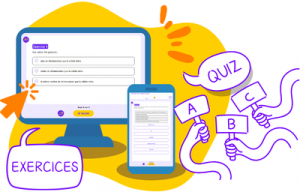
Des quiz et exercices pour mieux assimiler sa leçon
La plateforme de soutien scolaire en ligne myMaxicours propose des quiz et exercices en accompagnement de chaque fiche de cours. Les exercices permettent de vérifier si la leçon est bien comprise ou s’il reste encore des notions à revoir.
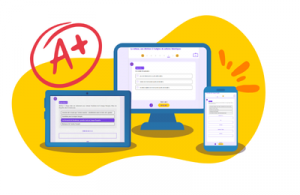
Des exercices variés pour ne pas s’ennuyer
Les exercices se déclinent sous toutes leurs formes sur myMaxicours ! Selon la matière et la classe étudiées, retrouvez des dictées, des mots à relier ou encore des phrases à compléter, mais aussi des textes à trous et bien d’autres formats !
Dans les classes de primaire, l’accent est mis sur des exercices illustrés très ludiques pour motiver les plus jeunes.
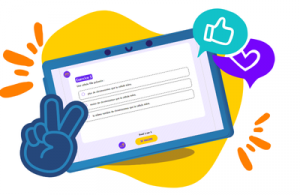
Des quiz pour une évaluation en direct
Les quiz et exercices permettent d’avoir un retour immédiat sur la bonne compréhension du cours. Une fois toutes les réponses communiquées, le résultat s’affiche à l’écran et permet à l’élève de se situer immédiatement.
myMaxicours offre des solutions efficaces de révision grâce aux fiches de cours et aux exercices associés. L’élève se rassure pour le prochain examen en testant ses connaissances au préalable.
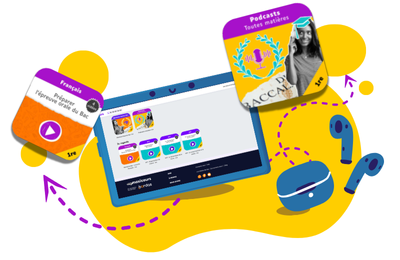
Des vidéos et des podcasts pour apprendre différemment
Certains élèves ont une mémoire visuelle quand d’autres ont plutôt une mémoire auditive. myMaxicours s’adapte à tous les enfants et adolescents pour leur proposer un apprentissage serein et efficace.
Découvrez de nombreuses vidéos et podcasts en complément des fiches de cours et des exercices pour une année scolaire au top !
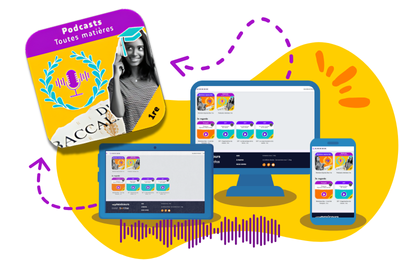
Des podcasts pour les révisions
La plateforme de soutien scolaire en ligne myMaxicours propose des podcasts de révision pour toutes les classes à examen : troisième, première et terminale.
Les ados peuvent écouter les différents cours afin de mieux les mémoriser en préparation de leurs examens. Des fiches de cours de différentes matières sont disponibles en podcasts ainsi qu’une préparation au grand oral avec de nombreux conseils pratiques.
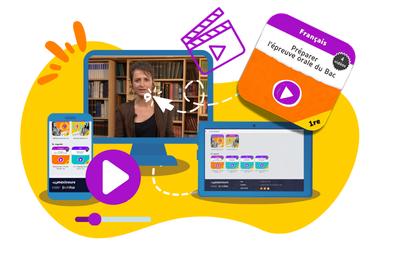
Des vidéos de cours pour comprendre en image
Des vidéos de cours illustrent les notions principales à retenir et complètent les fiches de cours. De quoi réviser sa prochaine évaluation ou son prochain examen en toute confiance !